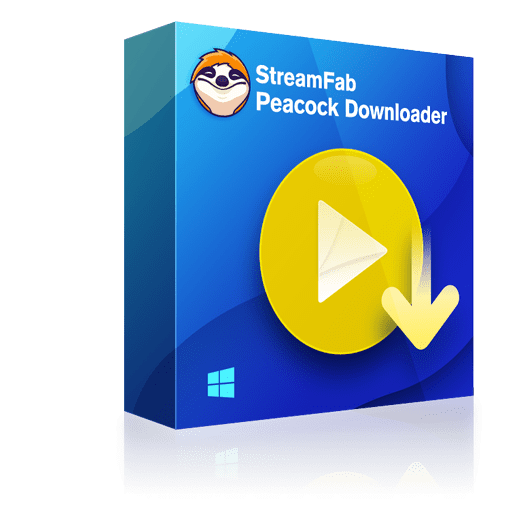Wie können Sie das Peacock Abonnement auf verschiedenen Geräten kündigen
Zusammenfassung: Peacock ist eine Plattform von Streaming von NBCUniversal, die eine große Auswahl an TV-Shows und Filmen aus der umfangreichen Sammlung von Universal und NBC bietet. Darüber hinaus bietet die Plattform auch originelle Programmierung. Wenn Sie jedoch darüber nachdenken, eine Pause von der Plattform einzulegen, müssen Sie wissen, wie Sie das Abonnement von Peacock kündigen können. Und dieser Artikel sagt Ihnen genau dasselbe. Lesen Sie unten, um mehr darüber zu erfahren, wie Sie das Peacock-Abonnement kündigen können.
- • Downloadet Peacock-Videos in bis zu 1080p und mit EAC3 5.1 Tonspur
- • Speichert Metadaten-Infos für die Video-Verwaltung
- • Brennt Downloads in das Blu-ray-Format für ein Erlebnis wie im Kino
- • Zugänglich für die kostenlose Testversion aller Downloader, einschließlich Netflix, Amazon und mehr
Inhaltsverzeichnis
Was ist Peacock?
Peacock ist ein Streaming-Dienst, der von NBCUniversal (einer Niederlassung von Comcast) betrieben wird und sich im Besitz von NBCUniversal befindet. Peacock bietet Benutzern Zugriff auf die Medienbibliothek von NBCUniversal, die Fernsehserien, Filme und Live-Programme umfasst. Die Plattform ist in drei Abonnementpläne unterteilt, von denen einer kostenlos ist. Der Name Peacock stammt vom Logo von NBC.
Peacock kann als kostenloser Service mit Werbung in Anspruch genommen werden, aber Benutzer können noch mehr sehen, wenn sie zu einem der kostenpflichtigen Abonnementpläne wechseln. Peacock bietet zwei kostenpflichtige Pläne an. Für einen Preis von $ 4.99 pro Monat bietet Peacock Premium alle Inhalte auf der Plattform, einschließlich TV-Shows, Filme und Live-Sport, behält aber die Werbespots. Für einen Preis von $ 9.99 pro Monat bietet Peacock Premium Plus alles und entfernt die Anzeigen. Beide Pläne beginnen mit einer kostenlosen Testversion von sieben Tagen.
Wie können Sie das Abonnement von Peacock kündigen?
Um zu wissen, wie man ein Peacock-Konto kündigt, ähnelt Netflix.com/cancle. In diesem Abschnitt erfahren Sie im Detail, wie Sie das Abonnement von Peacock auf mehreren Geräten kündigen können. Schauen Sie doch mal rein.
Wie können Sie das Abonnement von Peacock online kündigen?
Benutzer können ihren PC oder ein beliebiges Gerät mit einem Browser verwenden, um ihr Abonnement für Peacock zu kündigen. Alles, was sie tun müssen, ist, die folgenden Schritte zu befolgen.
- Schritt 1: Navigieren Sie zunächst zu peacocktv.com.
- Schritt 2: Melden Sie sich bei Ihrem Konto von Peacock an.
- Schritt 3: Öffnen Sie den Abschnitt Pläne & Zahlungen.
- Schritt 4: Tippen Sie auf die Schaltfläche Plan ändern.
- Schritt 5: Tippen Sie auf Peacock Free Plan.
- Schritt 6: Bestätigen Sie Ihre Entscheidung im nächsten Popup.
Denken Sie daran, dass diese Methode nur anwendbar ist, wenn Sie sich direkt auf der offiziellen Website von Peacock TV angemeldet haben. Wenn Sie sich für Ihr Abonnement von Peacock über eine Plattform eines Drittanbieters (z. B. den Apple App Store, Ihren Kabelanbieter oder den Google Play Store) angemeldet haben, müssen Sie mit einer anderen Methode kündigen. Es gibt keine Rückerstattung für die Kündigung Ihres Abonnements für Peacock Premium. Vielmehr haben Nutzer bis zum Ende des Abrechnungszeitraums, in dem Nutzer gekündigt haben, weiterhin Zugriff auf Funktionen von Premium. Es fallen auch keine Stornogebühren oder Gebühren an.
Wie können Sie Peacock Premium auf Android kündigen?
Benutzer können jedes Android-basierte Tablet oder Smartphone verwenden, um zu erfahren, wie sie ein Peacock Premium-Abonnement kündigen können. Alles, was sie tun müssen, ist, die folgenden Schritte zu befolgen.
- Schritt 1: Navigieren Sie zur Google Play App.
- Schritt 2: Öffnen Sie den Abschnitt Profil, der sich oben rechts auf dem Bildschirm befindet.
- Schritt 3: Suchen Sie nach Zahlungen und Abonnements und klicken Sie dann darauf
- Schritt 4: Klicken Sie auf die Option Abonnements
- Schritt 5: Wählen Sie Peacock Free aus der Liste aus.
- Schritt 6: Klicken Sie auf die Schaltfläche Abonnement kündigen.
Denken Sie daran, dass diese Methode nur anwendbar ist, wenn Sie den Google Play Store abonniert haben. Wenn Sie sich über die offizielle Website bei Ihrem Abonnement von Peacock angemeldet haben, müssen Sie einen Webbrowser verwenden, um das Abonnement zu kündigen. Es gibt keine Rückerstattung für die Kündigung Ihres Abonnements für Peacock Premium. Darüber hinaus haben Benutzer bis zum Ende des Abrechnungszeitraums, in dem Benutzer gekündigt haben, weiterhin Zugriff auf Premium-Funktionen. Es fallen auch keine Stornogebühren oder Gebühren an.
Wie können Sie Peacock Premium auf einem iOS-Gerät kündigen?
Wenn Sie zu den Benutzern gehören, die wissen möchten, wie Sie mein Peacock-Abonnement auf einem iOS-Gerät kündigen können, kann dies problemlos erfolgen. Alles, was sie tun müssen, ist, die folgenden Schritte zu befolgen.
- Schritt 1: Navigieren Sie zur Apple App Store App.
- Schritt 2: Verwenden Sie Ihre Apple-Anmeldeinformationen, um sich anzumelden.
- Schritt 3: Scrollen Sie, bis Sie zum Abschnitt Abonnements gelangen.
- Schritt 4: Klicken Sie auf die Schaltfläche Verwalten.
- Schritt 5: Tippen Sie in der Liste auf Pfau.
- Schritt 6: Klicken Sie auf Bearbeiten und tippen Sie auf die Option Abonnement kündigen.
Denken Sie daran, dass diese Methode nur anwendbar ist, wenn Sie den Apple App Store abonniert haben. Wenn Sie sich über die offizielle Website bei Ihrem Peacock-Abonnement angemeldet haben, müssen Sie einen Webbrowser verwenden, um das Abonnement zu kündigen. Es gibt keine Rückerstattung für die Kündigung Ihres Abonnements für Peacock Premium. Darüber hinaus haben Benutzer bis zum Ende des Abrechnungszeitraums, in dem Benutzer gekündigt haben, weiterhin Zugriff auf Funktionen von Premium. Es fallen auch keine Stornogebühren oder Gebühren an.
Wie können Sie Peacock Premium stornieren, das direkt über Roku abgerechnet wird ?
Wenn Sie wissen möchten, wie Sie Peacock auf Roku stornieren können, folgen Sie einfach den folgenden Schritten.
- Schritt 1: Drücken Sie auf Ihrer Roku-Fernbedienung die Home-Taste.
- Schritt 2: Markieren Sie den Kanal, den Sie abbrechen möchten, mit Hilfe des Steuerkreuzes auf Ihrer Roku-Fernbedienung in der Mitte.
- Schritt 3: Klicken Sie auf der Fernbedienung auf die Option Stern, um zum Optionsmenü zu gelangen
- Schritt 4: Klicken Sie auf Abonnement verwalten, um auf zusätzliche Optionen zuzugreifen und das Verlängerungsdatum anzuzeigen.
- Schritt 5: Um sich abzumelden, tippen Sie auf Abonnement kündigen.
- Schritt 6: Es erscheint eine Nachricht, die den Inhalt, die Dauer des fortgesetzten Zugriffs und die Dienste bestätigt.
- Schritt 7: Wenn Sie dazu aufgefordert werden, wählen Sie Abonnement erneut kündigen.
- Schritt 8: Roku zeigt eine Nachricht an, die die Stornierung und Ihren letzten Tag des Plans bestätigt.
- Schritt 9: Klicken Sie auf Fertig.
Wenn Benutzern Kanal entfernen anstelle der Option Abonnement verwalten angezeigt wird, wird ihr Abonnement nicht direkt über ROKU verwaltet. Bitte bestätigen Sie, dass Sie sich angemeldet haben, oder wenden Sie sich an den Support, um Hilfe zu erhalten.
Benutzer können das Abonnement auch von einem mobilen Gerät oder PC aus kündigen. Alles, was sie tun müssen, ist, die folgenden Schritte zu befolgen.
- Schritt 1: Gehen Sie auf Ihrem Smartphone zu my.roku.com
- Schritt 2: Wenn Sie dazu aufgefordert werden, melden Sie sich bei Ihrem Roku-Konto an.
- Schritt 3: Scrollen Sie nach unten und klicken Sie auf die Option Abonnements verwalten.
- Schritt 4: Durchsuchen Sie den Kanal unter Aktive Abonnements
- Schritt 5: Wählen Sie als Nächstes die Option Abonnement kündigen.
Wie können Sie das Abonnement von Peacock ändern?
Peacock bietet zwei kostenpflichtige Versionen und eine kostenlose Version seines Dienstes an. Wenn es um die Kosten geht, ist Peacock Free kostenlos, während Peacock Plus und Peacock Premium mit einem Preisschild ausgestattet sind. Benutzer können ihr Peacock-Abonnement zwischen diesen drei Plänen frei ändern.
Jedes Abonnement verfügt über eine andere Anzahl von Funktionen, Anzeigen und Inhalten, auf die Benutzer Zugriff haben. Benutzer können kostenlos auf Premium oder Plus upgraden oder kostenlos von einem der höheren Pläne auf einen niedrigeren Plan downgraden. Die folgenden Schritte zeigen Ihnen, wie Sie Ihr Abonnement auf Peacock verwalten, damit Sie Ihren Plan nach Ihren Bedürfnissen downgraden oder aktualisieren können.
- Schritt 1: Navigieren Sie zu peacocktv.com.
- Schritt 2: Melden Sie sich bei Ihrem Peacock-Konto an.
- Schritt 3: Öffnen Sie den Abschnitt Pläne & Zahlungen.
- Schritt 4: Klicken Sie auf die Option Plan ändern.
- Schritt 5: Tippen Sie auf den Plan, zu dem Sie wechseln möchten
- Schritt 6: Bestätigen Sie Ihre Entscheidung.
Denken Sie daran, dass diese Methode nur anwendbar ist, wenn Sie sich direkt auf der offiziellen Website von Peacock TV angemeldet haben. Wenn Sie sich für Ihr Peacock-Abonnement über eine Plattform eines Drittanbieters (z. B. den Apple App Store, Ihren Kabelanbieter oder den Google Play Store) angemeldet haben, müssen Sie mit einer anderen Methode kündigen. Wenn Sie in "Peacocktv.com/Passwort" zugeschlagen haben, bietet diese Passage außerdem detaillierte Lösungen.
Wie können Sie Inhalte von Peacock leicht herunterladen?
Was wäre, wenn wir sagen würden, dass Sie alle Ihre Lieblingsfilme und Fernsehsendungen von Peacock herunterladen können und das auch ohne Werbung? Das Herunterladen von Inhalten ist eine einfache Möglichkeit, Anzeigen loszuwerden. Darüber hinaus müssen Sie keine Pläne ausgeben. Die Frage bleibt also, wie können wir Inhalte von Peacock TV herunterladen? Die Antwort darauf ist sehr einfach - StreamFab Peacock Downloader.
StreamFab Peacock Downloader ist eine unglaubliche Anwendung, die Benutzern die Möglichkeit bietet, alle ihre Lieblingsprogramme und Filme von Peacock herunterzuladen. Die Installation und das Herunterladen der Software ist erforderlich, danach müssen Benutzer Peacock aus der Liste der VIP-Dienste auswählen, zu ihrem bevorzugten Film oder ihrer bevorzugten Show navigieren und dann auf die Option Jetzt herunterladen klicken. Während Benutzer ihren Lieblingsfilm oder ihr Lieblingsprogramm ansehen, beginnt der Download automatisch. Wenn Benutzer sich für die Verwendung dieses Tools entscheiden, haben sie Zugriff auf die folgende Liste außergewöhnlicher Funktionen, die das Tool bietet.
Funktionen von StreamFab Peacock Downloader
- Laden Sie verschiedene Episoden Ihrer Lieblingsserie auf einmal herunter
- Laden Sie hochwertige Videos von Peacock in bis zu 1080p-Qualität herunter
- Werbefreies Offline-Streaming
- Laden Sie Audiotracks in hoher Qualität herunter
- MP4 heruntergeladene Dateien
- Integrierter Browser
Befolgen Sie die folgenden Schritte, um zu erfahren, wie Sie diese Tools zum Herunterladen von Videos von Peacock TV verwenden.
Schritt 1: Laden Sie StreamFab herunter, installieren Sie es und starten Sie es auf Ihrem PC.
* Jetzt können Sie das Produkt vor dem Kauf kostenlos testen. Führen Sie jetzt den StreamFab Download aus und installieren es.
Schritt 2: Klicken Sie auf die Option VIP-Dienste im Menü auf der linken Seite des Bildschirms.
Schritt 3: Klicken Sie auf die Option TV aus der Liste der Streaming-Plattformoptionen auf dem Bildschirm.
Schritt 4: Melden Sie sich nun bei Ihrem Peacock-Konto an und spielen Sie den Film oder die Show ab, die Sie zur Offline-Anzeige auf Ihren PC herunterladen möchten.
Schritt 5: Sobald das Tool mit der Analyse des Videos fertig ist, erhalten Benutzer ein Popup-Fenster zum Herunterladen des Videos.
Schritt 6: Benutzer können im unteren Teil auf die Option Jetzt herunterladen klicken.
FAQs
Was ist der Unterschied zwischen Peacock und Peacock Premium?
Peacock bietet zwei kostenpflichtige Versionen und eine kostenlose Version seines Dienstes an. Wenn es um die Kosten geht, ist Peacock Free kostenlos, während Peacock Plus und Peacock Premium mit einem Preisschild ausgestattet sind. Im Folgenden finden Sie einige bemerkenswerte Merkmale der Pläne.
- Peacock Free (kostenlos): Streamen Sie 50+ TV-Kanäle, werbefinanziert, Stream-Serien und Filme.
- Peacock Premium ($ 4.99 pro Monat): Live-Sport, Weniger Anzeigen, Zugriff auf NBC-Hits am nächsten Tag.
- Peacock Plus ($ 9.99 pro Monat): Werbefrei, Download und offline ansehen.
Welche Geräte werden von Peacock unterstützt?
Peacock ist mit einer Reihe von Geräten kompatibel. Die folgende Liste informiert Sie über das Gerät, das mit der Plattform kompatibel ist.
Webbrowser
- Firefox 88+ (Windows/Mac)
- Chrome 75+ (Windows/Mac)
- Safari 12+ (Mac)
- MS Edge 80+ (Windows/Mac)
Mobile und Tablets
- iOS: 13 oder höher
- Android: 6.0 oder höher
Spielkonsolen
- Xbox: Xbox One, Xbox Series X, Xbox Series S
- PlayStation: PlayStation 4, PlayStation 5
Fazit
Kurz gesagt, wir haben uns gerade verschiedene Methoden angesehen, um zu wissen, wie man Abonnements von Peacock auf verschiedenen Plattformen kündigt. Darüber hinaus haben wir uns auch StreamFab Peacock Downloader angesehen, mit dem Sie Peacock problemlos herunterladen können.